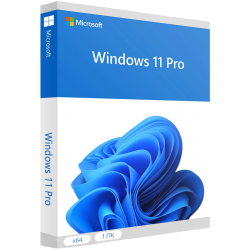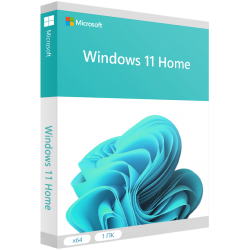Ошибка 80072EFE. Что с ней делать?

Если вы столкнулись с ошибкой обновления Windows, и вам система демонстрирует код 80072efe, то существует несколько способов решения данной проблемы. Ниже описаны разные методы:
- Перезапуск компьютера или роутера. Начните с этого. Иногда простой перезапуск может устранить временные проблемы с подключением.
- Обратите внимание на брандмауэр и антивирусные программы. Нужно временно их отключить, после — повторно запустить обновления. Иногда они могут блокировать необходимые сетевые соединения.
- VPN. Если вы используете VPN или подобные расширения для браузера, отключите их и повторите попытку обновления.
- DNS. Попробуйте изменить настройки DNS на 8.8.4.4. Это может помочь в устранении проблем с сетевым подключением.
- Переустановка. Если предыдущие методы не сработали, попробуйте переустановить агент обновлений Windows.
Папка Catroot2
В некоторых случаях проблема может быть связана с повреждением файлов в папке Catroot2, где хранятся подписи обновлений. Для решения выполните следующие шаги:
- Остановите службу криптографии. Для этого кликните Win + R, введите команду "services.msc" и найдите нужную вам службу.
- Дважды кликните по ней и выберите "Остановить".
- Перейдите в папку C:, найдите там Windows, выберите System32\ и отыщите папку Catroot2. Удалите её.
- Запустите ранее остановленную службу криптографии.
- Проверьте результат путем повторной попытки обновления.
Важно помнить, что выполнение этих действий может повлиять на работу вашей системы. Будьте осторожны.
Что надо учитывать?
Помните:
- Прежде чем приступить к изменениям, рекомендуется создать резервные копии всех важных данных. Это поможет избежать потери информации в случае возникновения непредвиденных проблем.
- Внесение изменений в систему, особенно в реестр и службы Windows, требует осторожности. Неправильные действия могут повлиять на стабильность и работоспособность системы. Если вы не уверены в своих навыках, лучше обратитесь за помощью к профессионалам.
- Если вы временно отключаете антивирусные программы или брандмауэры, не забудьте включить их обратно после завершения процедуры обновления.
- Следуйте указанным шагам в строгой последовательности. Некорректные действия могут привести к дополнительным проблемам.
- При неуверенности в том, как выполнять какие-либо действия, рекомендуется обратиться к официальной документации Windows или к официальной поддержке.
- Убедитесь, что ваша система соответствует минимальным требованиям для обновлений Windows.
- Перед внесением значительных изменений в систему рекомендуется создать точку восстановления. Это позволит вернуть систему к предыдущему состоянию в случае возникновения проблем.
И помните, что если вы не уверены или сталкиваетесь с трудностями, всегда лучше обратиться за помощью к опытным специалистам или официальной технической поддержке Microsoft.